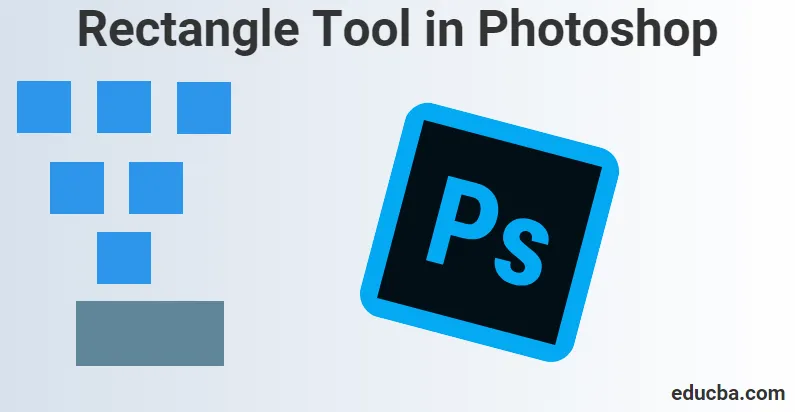
O que é a ferramenta Retângulo no Photoshop
O que é uma ferramenta Retângulo e por que essa ferramenta no Photoshop é tão importante até a data? Desenhar formas vetoriais no Photoshop é algo que poderíamos fazer usando uma forma vetorial e, por meio desse conteúdo, nos ajudará a saber como ela difere de uma forma baseada em pixel.
A Ferramenta Retângulo é a que está visível por padrão, mas se clicarmos e mantivermos o ícone da ferramenta, um menu suspenso será exibido, mostrando as outras ferramentas que podemos escolher. Temos algo chamado ferramenta Retângulo, também conhecido como ferramenta de forma, ferramenta de desenho e ferramenta de texto para alterar ou alterar objetos ou algo que criamos em nossos desenhos ou imagens.
À medida que examinamos essas coisas para saber mais, primeiro precisamos entender os usos e que essas ferramentas de desenho são usadas para trabalhar em caminhos vetoriais. Esses caminhos de vetor nada mais são que contornos baseados em vetor que também podem ser usados para se transformar em seleções. Enquanto essa ferramenta deve ser usada, vamos à barra Opções para escolher se deseja desenhar caminhos ou moldar camadas. Para que eles sejam trabalhados, o tipo é bem criado em camadas de tipo que podem ser usadas para transformar, dimensionar, girar, inclinar, distorcer, perspectiva e até distorcer à medida que avançamos para definir nossas saídas pelos caminhos.
Essa ferramenta é útil para criar formas para diversos banners, folhetos, cardápios, designs de sites, anúncios on-line, etc. Com essa ferramenta, na verdade, estamos desenhando uma forma geométrica básica usando a ferramenta Retângulo, que mais tarde podemos desenvolver essa forma usando as opções e métodos através das propriedades fornecidas no Photoshop.
Como usar a ferramenta Retângulo?
Para saber mais e aprender detalhadamente como usamos a ferramenta Retângulo para desenhar qualquer forma, primeiro precisamos conversar com o Photoshop sobre que tipo de forma queremos criar. Isso nos torna conscientes de que nosso Photoshop define algo para desenhar três tipos diferentes de formas. Então, para nossa compreensão, conseguimos visualizar o que podemos desenhar usando formas vetoriais, caminhos ou pixels.
Etapas para usar a ferramenta Retângulo no Photoshop
Para começar, seguimos estas etapas para saber como podemos usar a ferramenta Retângulo. Também devemos entender como também podemos iniciar nosso trabalho usando os atalhos fornecidos, que podem nos ajudar a entregar nosso trabalho mais rapidamente. prazo curto.
Primeiro, temos que começar pressionando a tecla de atalho (V) no teclado que ativa a ferramenta Mover. Essa ferramenta nos ajuda a navegar pelas opções do Photoshop enquanto passamos por várias opções. A ferramenta Mover também pode ser encontrada na barra de ferramentas lateral, ou seja, no canto superior esquerdo da barra de ferramentas lateral.
Seguindo em frente, começamos nossas etapas para elaborar mais sobre como podemos usar a Ferramenta Retângulo nas etapas abaixo:
Etapa 1: Para começarmos a usar a Ferramenta Retângulo, primeiro vamos para a opção selecionando a “Ferramenta Retângulo” na caixa de ferramentas e na Barra de opções da ferramenta.
Para nossa surpresa, primeiro pensamos por que precisamos clicar primeiro na caixa de ferramentas e onde está a ferramenta Retângulo ou por que está oculta em algum lugar.
Também podemos usar a tecla de atalho (U) no teclado, como na imagem abaixo, que ativa a ferramenta Retângulo. Essa tecla de atalho (U) também pode ser usada para as ferramentas de forma.
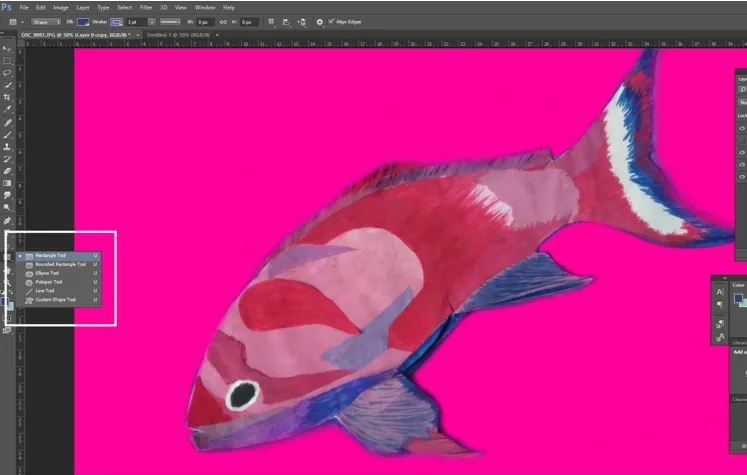
Etapa 2: nosso próximo passo logo após examinarmos a ferramenta retângulo, suas configurações seriam mais divertidas de usar.
No canto superior esquerdo, temos as três opções que vemos, como Formas, Caminho ou Pixels que temos na imagem. Também para garantir que estamos desenhando formas e não um caminho ou pixels, primeiro selecionamos a opção Forma na opção acima, no canto superior esquerdo da tela.
O que devemos sempre lembrar é que as opções Pixels não são as mesmas que as opções Shapes. Isso pode nos ajudar a desenhá-los no tamanho que quisermos, editá-los e redimensioná-los o quanto quisermos, além de imprimi-los em qualquer tamanho sem perder a qualidade.
Isso sempre pode significar que, quando as visualizamos na tela ou na impressão, as bordas dessas formas sempre permanecem nítidas e detalhadas.
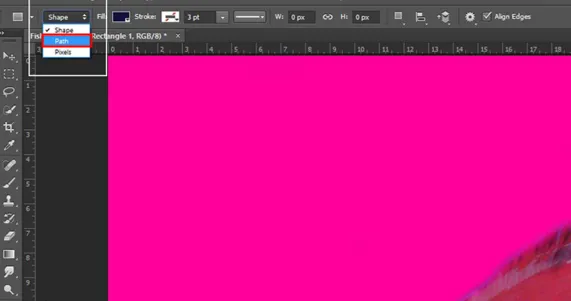
Etapa 3: quando precisamos adicionar cores à nossa forma, o que desenhamos, o que queremos fazer é escolher uma cor que seria da amostra de cores de preenchimento clicando na opção na barra de opções.
Podemos ir para as opções do Windows na parte superior. Depois de clicar nele, vemos a opção Propriedades. Uma vez clicado, ele abre uma caixa com uma lista de propriedades para que possamos usá-lo, como “Largura x Altura”, “Opções de preenchimento e traçado”, “defina a forma da largura do traçado”, “defina o traçado da forma tipo "etc.
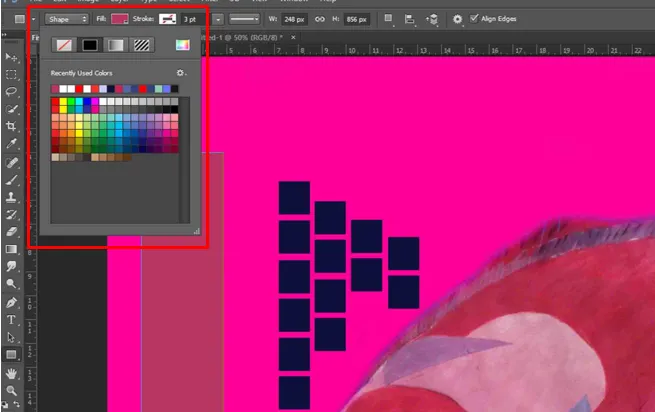
Etapa 4: vá para as propriedades e altere a largura e a altura do retângulo
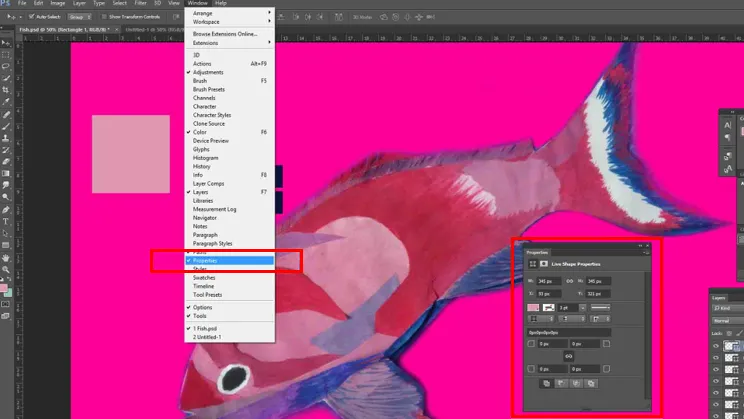
Etapa 5: Além disso, também podemos usar alguns atalhos de teclado para desenhar nossas formas:
- Pressione e mantenha pressionada a tecla Alt (no Windows) do teclado. Ao arrastar a forma, você vê que a está desenhando a partir do centro.
- Pressione e mantenha pressionada a tecla Shift (no Windows) do teclado. Ao arrastar a forma, você vê que a está desenhando pelo canto.
Essas teclas de atalho não são apenas eficazes com a ferramenta Retângulo, mas também com qualquer uma das ferramentas de forma listadas que escolhemos. Como podemos ver na imagem abaixo, também podemos ajustar o tamanho do traço e do espaço para nossa forma, da mesma maneira que podemos aumentar o tamanho do traçado.
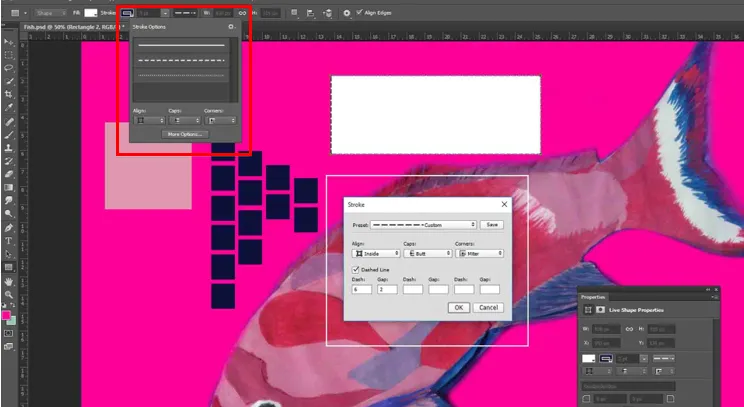
Conclusão:
Chegando à nossa conclusão, depois de termos todos os elementos essenciais que precisamos saber sobre a ferramenta Retângulo, podemos usar isso para nossa vantagem, sabendo como usamos essa ferramenta para criar nossos projetos ou elaborar mais com a importância de detalhes e texturas ao usá-la . É por isso que todos os editores, artistas gráficos, fotógrafos, criadores de sites e criadores de aplicativos sabem seu valor usando-o para criar mais valores para seus produtos ou recursos artísticos, talvez seus clientes ou clientes.
Artigos recomendados
Este foi o guia da ferramenta Retângulo no Photoshop. Aqui discutimos como usar a ferramenta Rectangle no Photoshop. Você também pode consultar nossos outros artigos sugeridos para saber mais -
- Comandos do Adobe Photoshop
- Ferramenta de desfoque no Photoshop
- Ferramenta Varinha mágica no Photoshop
- Ferramenta Lápis no Photoshop